この記事は「Apple musicアフィリエイトプログラム:正式名称(Apple Services Performance Partners)」のアカウント作成方法を初心者の方でもわかりやすいように説明している記事になります。※以下Apple musicアフィリエイトプログラム
この記事はこんな方におすすめです。
・Apple musicアフィリエイトプログラムアカウントの作成方法がわからない?
・Apple musicアフィリエイトプログラムの画面が英語表記で分からない?
もしApple musicアフィリエイトプログラムに興味があったり、これから申請してみたい方はこちらの記事を参考にどうぞ。
Apple musicアフィリエイトプログラム アカウント作成方法

アカウント申請後2~3日後にメールが恐らく届くと思います。もし届かなければ「Performance Partners Support」にて状況を説明しお問い合わせの方をして下さい。
メールが届きましたら、届いたメールに添付されているURLにアクセスし、以前アカウントの申請時に設定した「ユーザー名」、「パスワード」を打ち込みサインインしてください。その他にも[Apple Servicesパートナープログラム]のトップ画面からサインインできますのでどちらかよりサインインして下さい。
アカウント設定①
サインインすると以下のような画面が英語表記で出てくると思います。
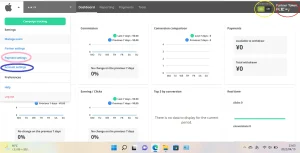
Apple musicアフィリエイトプログラム アカウント設定画面①
まず一番初めに確認してほしいのは右上赤丸で囲んでいる「Partner Token(パートナートークン)」というID番号です。これがあなたのトラッキングトークンになりますので大事に控えておくことをおすすめします。またその横に黄色の丸で囲んでいる「NEW INTERFACE」という箇所を必ず「ON(オン)」にしておきましょう。
次に左上のAppleマークをクリックし左下の青丸で囲んでいる「Account settings(アカウント設定)」をクリックしてください。すると左部に以前アカウント申請時に設定した項目が埋まっていると思います。

Apple musicアフィリエイトプログラム アカウント設定画面②
次に上記の画像の赤丸で囲んでいる項目が表示言語設定欄になりますので日本語に設定し左下部の「save(保存)」をクリックしてください。またこれだけでは表示が日本語に切り替わらないので、一旦Appleマークをクリックし1番下の「Log out(ログアウト)」をして、再度サインインすると日本語に表示が切り替わります。
日本語に切り替えたら、もう一度Appleマークより「アカウント設定」に戻り、右部分の項目を埋めていきましょう。この項目の中で分かりにくいといえば住所の項目だと思いますが以下のように記入すればOKです。
住所2:市区町村
住所1:住所2以下の住所
アカウント設定②
アカウント設定①が全て終われば次は「支払い方法」の設定に進みましょう。
Appleマークをクリックすると「支払い設定」という項目がありますのでクリックして下さい。(最初の画面のピンク色で丸で囲んでいる箇所です。)
そうすれば以下の画面が表示されますので必要な項目を記入し続行ボタンを押しましょう。
※報酬の自動振込設定はオンにした場合
追加で「月々の支払日」、「最低支払金額」記入欄を埋めて下さい。
最低支払金額は3,425円より設定可能です。
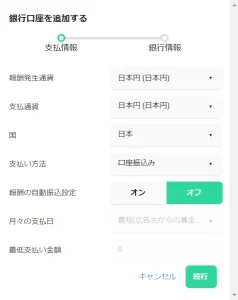
Apple musicアフィリエイトプログラム アカウント設定画面③
続行をクリックしますと以下の画面が表示されますので、自分の登録したい口座の情報を記入していきましょう。
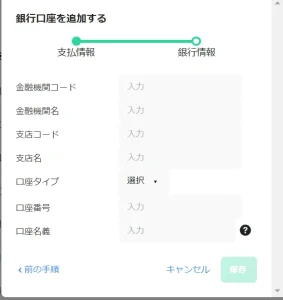
Apple musicアフィリエイトプログラム アカウント設定画面④
※口座名義は漢字ではなくカタカナで入力してください。
まとめ
最後までこの記事を読んでいただきありがとうございます。
以上でApple musicアフィリエイトプログラムのアカウント設定は終了です。大変お疲れさまでした。少しでもこの記事が役に立てば幸いです。
アフィリエイトリンク作成方法はこちらの記事を参考にどうぞ。
以上36歳のおっさんでした。





コメント